win10安装jdk环境变量配置怎么操作 win10如何安装jdk配置环境变量
用户在学习Java语言或者JavaEE语言的时候,都需要安装JDK软件,因为JDK是Java语言的开发工具包,同时也需要在win10系统中对jdk环境变量进行配置,这样才能正常运行编写的程序,那么win10如何安装jdk配置环境变量呢?今天小编就来告诉大家win10安装jdk环境变量配置操作方法。
推荐下载:win10系统旗舰版
具体方法:
1、首先要打开系统环境变量配置的页面。具体操作是:打开开始菜单,找到“此电脑”,然后右键“更多”→“属性”。
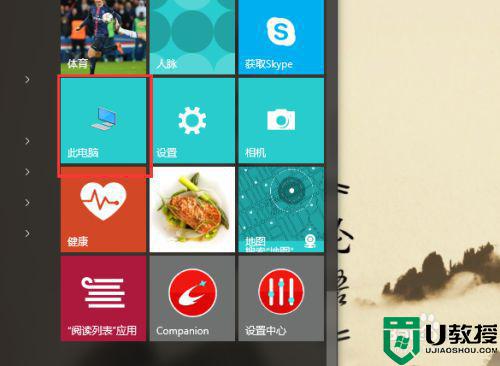
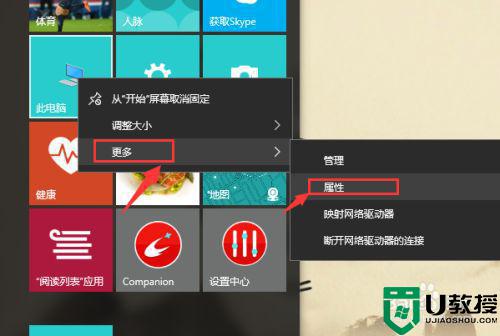
2、在弹出的页面,选择“高级系统设置”。
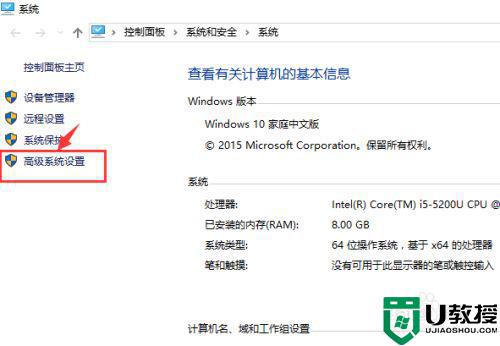
3、在弹出的页面,选择“环境变量(N)…”。
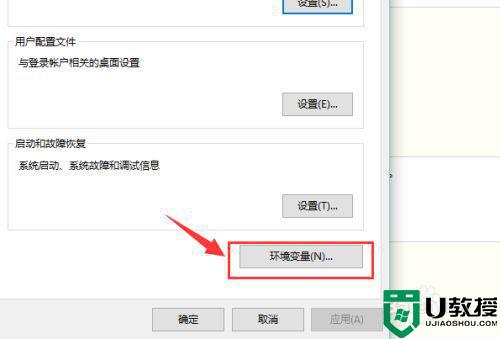
4、在弹出的页面,系统变量区域,选择“新建”。
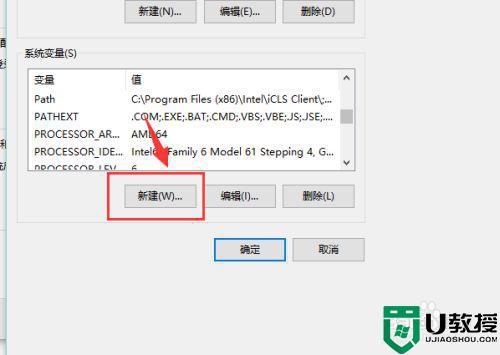
5、在新建页面,输入变量名“JAVA_HOME”;变量值“你的jdk的路径(请参照下图,找到你的安装路径)”,然后点击“确定”。
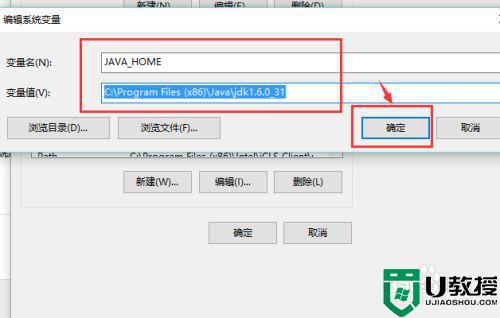
6、在系统变量区域,选择“新建”,输入变量名“CLASSPATH”;变量值:“.;%JAVA_HOME%libdt.jar;%JAVA_HOME%lib ools.jar;”。请注意变量值中,前面的“点“和”分号”,可以直接复制此变量值。然后点击“确定”。
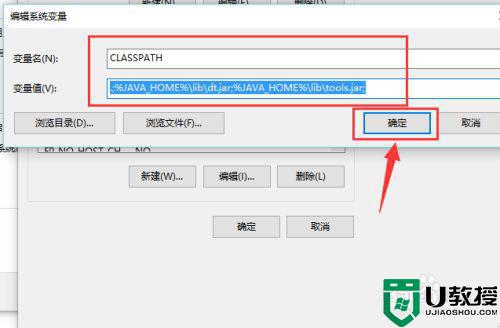
7、通过滚轴,在系统变量区域找到“Path”变量,并双击打开。点击新建,添加如下两行代码(红色选择框中的两行代码)。
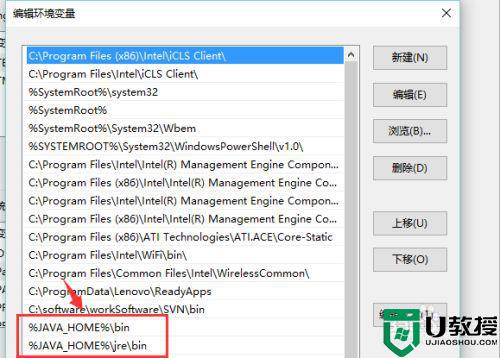
8、使用Windows图标+R,快速打开“运行”操作界面,并输入cmd,回车确认。
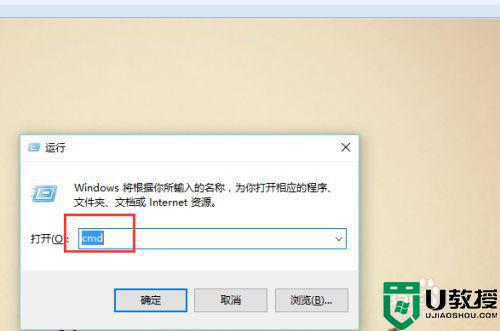
9、在命令行输入java –version;如果能显示java的版本信息,则表示配置成功。
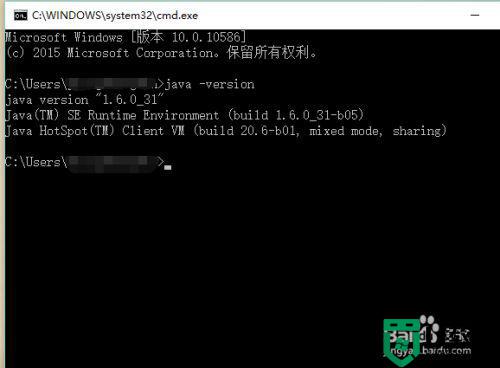
上述就是关于win10安装jdk环境变量配置操作方法了,还有不清楚的用户就可以参考一下小编的步骤进行操作,希望能够对大家有所帮助。
win10安装jdk环境变量配置怎么操作 win10如何安装jdk配置环境变量相关教程
- 配置jdk环境变量win10怎么操作 win10配置jdk环境变量的步骤
- win10配置jdk环境变量配置步骤 win10如何安装jdk并配置环境变量
- win10配置环境变量jdk的步骤 win10系统怎么配置环境变量jdk
- win10 jdk环境变量配置教程 win10怎样配置jdk环境变量
- win10配置jdk环境变量配置步骤 win10系统怎么配置jdk环境变量
- jdk配置环境变量win10失败了怎么办 win10系统配置jdk环境变量不成功如何解决
- win10详细jdk环境变量配置方法
- win10如何配置java环境变量 怎么配置java环境变量win10
- win10配置jdk1.8环境变量配置怎么设置 win10安装jdk1.8并配置环境变量详细步骤
- win10安装java环境变量配置如何操作
- Win11如何替换dll文件 Win11替换dll文件的方法 系统之家
- Win10系统播放器无法正常运行怎么办 系统之家
- 李斌 蔚来手机进展顺利 一年内要换手机的用户可以等等 系统之家
- 数据显示特斯拉Cybertruck电动皮卡已预订超过160万辆 系统之家
- 小米智能生态新品预热 包括小米首款高性能桌面生产力产品 系统之家
- 微软建议索尼让第一方游戏首发加入 PS Plus 订阅库 从而与 XGP 竞争 系统之家
热门推荐
win10系统教程推荐
- 1 window10投屏步骤 windows10电脑如何投屏
- 2 Win10声音调节不了为什么 Win10无法调节声音的解决方案
- 3 怎样取消win10电脑开机密码 win10取消开机密码的方法步骤
- 4 win10关闭通知弹窗设置方法 win10怎么关闭弹窗通知
- 5 重装win10系统usb失灵怎么办 win10系统重装后usb失灵修复方法
- 6 win10免驱无线网卡无法识别怎么办 win10无法识别无线网卡免驱版处理方法
- 7 修复win10系统蓝屏提示system service exception错误方法
- 8 win10未分配磁盘合并设置方法 win10怎么把两个未分配磁盘合并
- 9 如何提高cf的fps值win10 win10 cf的fps低怎么办
- 10 win10锁屏不显示时间怎么办 win10锁屏没有显示时间处理方法

